Microsoft Teams gir teammedlemmer muligheten til å jobbe sammen om ulike typer dokumenter. Det er også en praktisk måte å dele filer med alle i en gruppe, eller med enkeltpersoner.
For å dele eller samarbeide om filer, må du først laste dem opp til Microsoft Teams. Selve prosessen er enkel, men kan virke litt forvirrende på grunn av måten Microsoft Teams er strukturert på.
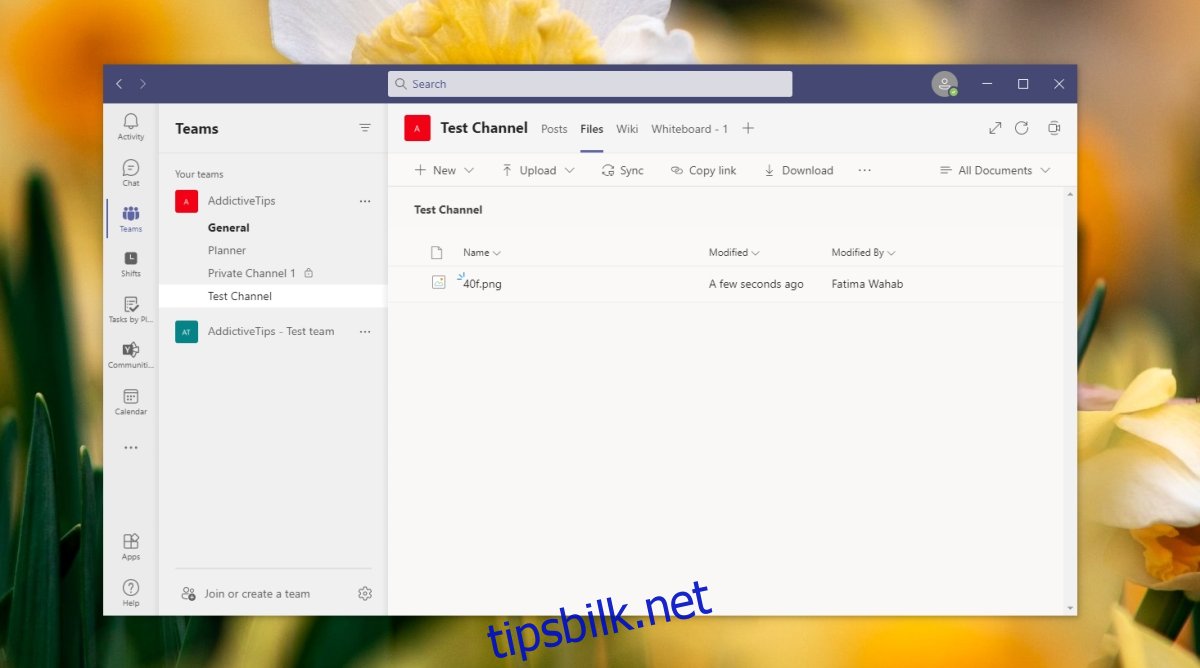
Hvordan laste opp filer til Microsoft Teams
Det finnes tre ulike metoder for å laste opp filer i Microsoft Teams. De to første er de enkleste og mest brukte. Den tredje metoden er mer avansert og kan kreve administratorrettigheter på Sharepoint-området som er knyttet til Microsoft Teams.
Uansett hvilken metode du velger, gjelder det at filer lastes opp til en spesifikk kanal og lagres der. Det finnes ikke én felles mappe der alle delte filer fra et team lagres. Du må altså navigere til den spesifikke kanalen filen ble delt i.
1. Last opp filer direkte i en kanal
Den mest ukompliserte måten å laste opp filer i Microsoft Teams er å gjøre det direkte i en kanal. Filen dukker opp som en del av samtalen.
Slik gjør du det:
Start Microsoft Teams og gå til «Teams»-fanen.
Velg kanalen du ønsker å laste opp filen til.
Klikk på «Ny samtale».
Trykk på «Legg ved»-ikonet i verktøylinjen under tekstfeltet.
Velg hvor filen skal hentes fra.
Velg filen og del den.
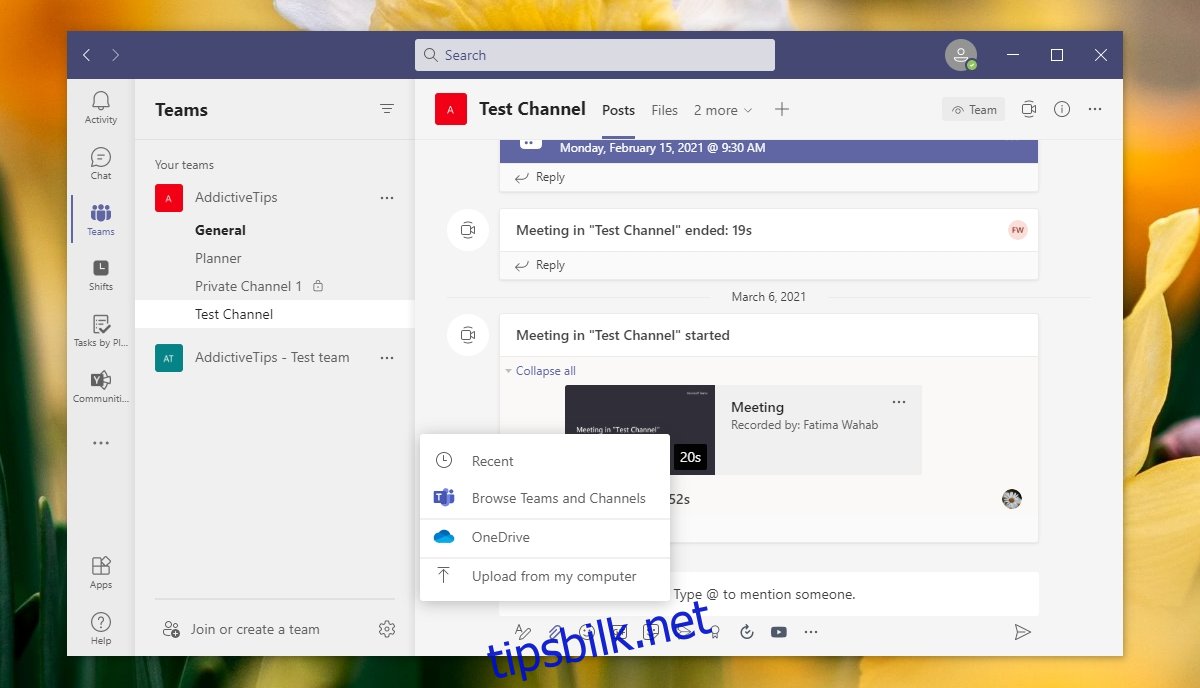
2. Last opp filer via «Filer»-fanen i en kanal
Denne metoden er et alternativ til den forrige, og den er like enkel i bruk.
Slik går du frem:
Åpne Microsoft Teams.
Velg kanalen du vil laste opp filen til.
Gå til «Filer»-fanen i kanalen.
Klikk på «Last opp»-knappen.
Velg filen, og den vil bli lastet opp til kanalen.
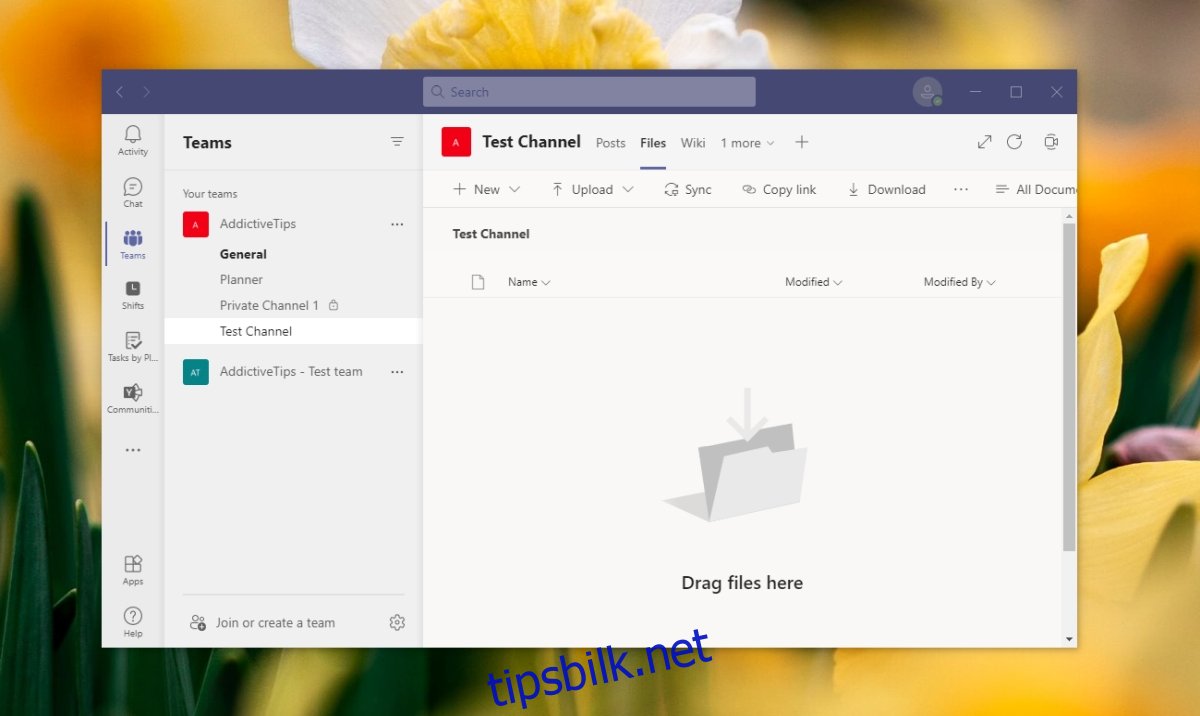
3. Last opp filer via Sharepoint
Denne metoden innebærer å laste opp filer til Microsoft Teams indirekte, via Sharepoint. Et betalt Microsoft Teams-team er knyttet til et Sharepoint-område, og alle filer som deles i en kanal, lagres i utgangspunktet der.
Du kan omgå Microsoft Teams og laste opp filer direkte til Sharepoint-siden.
Følg disse stegene:
Gå til administrasjonssenteret for Microsoft 365 i nettleseren din.
Klikk på «Vis alle» nederst i menyen til venstre.
Velg «Sharepoint».
I menyen til venstre velger du «Nettsteder» > «Aktive nettsteder».
Klikk på URL-en til teamet du ønsker å laste opp filer til.
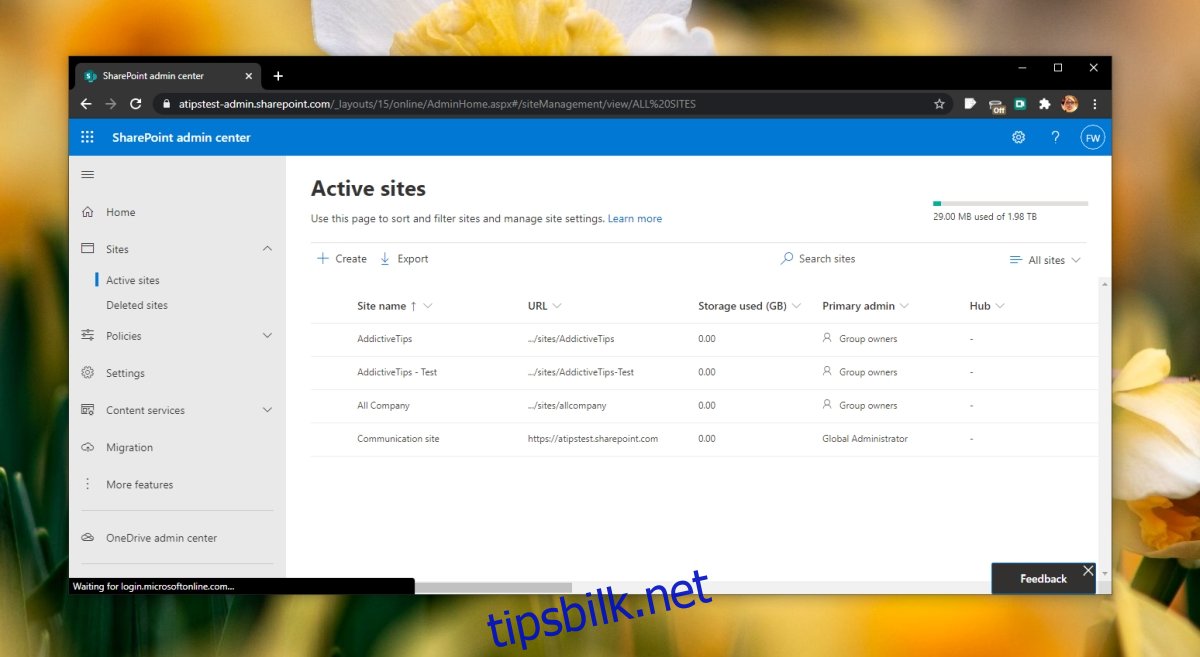
Gå til «Dokumenter»-fanen.
Velg kanalen du vil laste opp filen til (en kanal vises som en mappe).
Klikk på «Last opp»-knappen, og velg en fil.
Når filen er lastet opp, kan du varsle teammedlemmer via Sharepoint.

Konklusjon
Det er enkelt å laste opp filer til Microsoft Teams, og den samme prosessen fungerer i nettversjonen og i mobilappene. Sharepoint-metoden, selv om den kan virke litt tungvint, kan være et nyttig alternativ hvis du ikke kan installere Microsoft Teams på PC-en, eller hvis du kun har tilgang via nettleseren.